9.5 后轮
一、实例分析
同上。
二、学习目标
同上。
三、设计过程
后轮结构尺寸如图9-85所示,绘制方法类似于上一节前轮的绘制,简略叙述一下操作步骤:
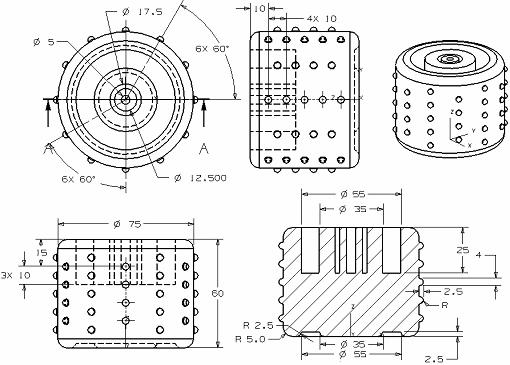
图9-85 后轮结构图
1. 选择“文件”|“新建”命令,新建名称为houlun.prt的部件文档,再选择“起始”|“建模”命令打开建模功能。
2. 建立图层:
1~20层:实体 (SOLIDS);
21~40层:草图 (SKETCHES);
41~60层:曲线 (CURVES);
61~80层:基准 (DATUMS);
3.单击“特征”工具条上的“圆柱”按钮![]() ,在弹出的对话框内选择“直径,高度”,单击“确定”,选择Xc轴方向为圆柱轴线方向,在弹出的“圆柱”参数设置对话框内输入“直径”为“75”,“高度”为“60”,放置点选择(0,0,0);
,在弹出的对话框内选择“直径,高度”,单击“确定”,选择Xc轴方向为圆柱轴线方向,在弹出的“圆柱”参数设置对话框内输入“直径”为“75”,“高度”为“60”,放置点选择(0,0,0);
4.单击“成型特征”工具条上的“腔体”按钮![]() ,选择“腔体”类型为“圆柱形”,选择圆柱体的一侧为放置面,输入“腔体直径”为“55”,“深度”为“25”,单击“确定”,定位方式选择“点到点”,与圆柱体同心,如图9-86(a)所示,同样在圆柱体的另一侧绘制腔体,输入“腔体直径”为“55”,“深度”为“2.5”,单击“确定”,如图9-86(b)所示;
,选择“腔体”类型为“圆柱形”,选择圆柱体的一侧为放置面,输入“腔体直径”为“55”,“深度”为“25”,单击“确定”,定位方式选择“点到点”,与圆柱体同心,如图9-86(a)所示,同样在圆柱体的另一侧绘制腔体,输入“腔体直径”为“55”,“深度”为“2.5”,单击“确定”,如图9-86(b)所示;
5.单击“成型特征”工具条上的“圆台”按钮![]() ,在弹出的参数设置对话框内输入“直径”为“35”,“高度”为“25”,选择深腔的底面作为放置面,单击“确定”按钮,定位方式选择“点到点”,选择圆柱体的中心进行定位,单击 “确定”按钮,得到如图9-87(a)所示图形,同样重复操作在另一侧创建圆台,在弹出的参数设置对话框内输入“直径”为“35”,“高度”为“2.5”,得到如图9-87(b)所示图形;
,在弹出的参数设置对话框内输入“直径”为“35”,“高度”为“25”,选择深腔的底面作为放置面,单击“确定”按钮,定位方式选择“点到点”,选择圆柱体的中心进行定位,单击 “确定”按钮,得到如图9-87(a)所示图形,同样重复操作在另一侧创建圆台,在弹出的参数设置对话框内输入“直径”为“35”,“高度”为“2.5”,得到如图9-87(b)所示图形;
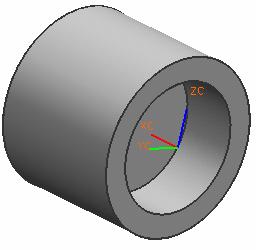
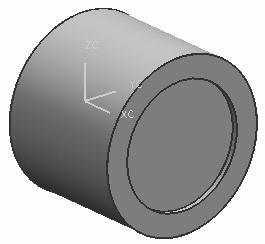
(a) (b)
图9-86 创建圆柱腔体
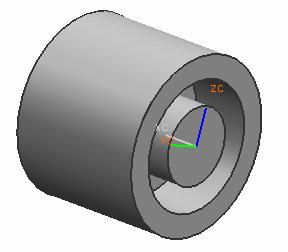
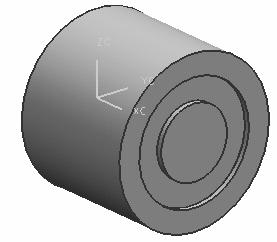
(a) (b)
图9-87 创建圆台
6.单击“成型特征”工具条上的“腔体”按钮![]() ,选择“腔体”类型为“圆柱形”,选择深腔圆台外端面作为放置面,输入“腔体直径”为“17.5”,“深度”为“25”,单击“确定”,定位方式选择“点到点”,与圆柱体同心,如图9-88所示;
,选择“腔体”类型为“圆柱形”,选择深腔圆台外端面作为放置面,输入“腔体直径”为“17.5”,“深度”为“25”,单击“确定”,定位方式选择“点到点”,与圆柱体同心,如图9-88所示;
7.单击“成型特征”工具条上的“圆台”按钮![]() ,在弹出的参数设置对话框内输入“直径”为“12.5”,“高度”为“25”,选择上一步腔体的底面作为放置面,单击“确定”按钮,定位方式选择“点到点”,选择圆柱体的中心进行定位,单击 “确定”按钮,得到如图9-89所示图形;
,在弹出的参数设置对话框内输入“直径”为“12.5”,“高度”为“25”,选择上一步腔体的底面作为放置面,单击“确定”按钮,定位方式选择“点到点”,选择圆柱体的中心进行定位,单击 “确定”按钮,得到如图9-89所示图形;
8.单击“成型特征”工具条上的“腔体”按钮![]() ,选择“腔体”类型为“圆柱形”,选择上一步圆台外端面作为放置面,输入“腔体直径”为“5”,“深度”为“25”,单击“确定”,定位方式选择“点到点”,与圆柱体同心,如图9-90所示;
,选择“腔体”类型为“圆柱形”,选择上一步圆台外端面作为放置面,输入“腔体直径”为“5”,“深度”为“25”,单击“确定”,定位方式选择“点到点”,与圆柱体同心,如图9-90所示;
9.单击“成型特征”工具条上的“边倒圆”按钮![]() ,对圆柱体的外部作R5的倒圆,如图9-91(a)所示,内部图9-91(b)所示位置作R2.5的倒圆;
,对圆柱体的外部作R5的倒圆,如图9-91(a)所示,内部图9-91(b)所示位置作R2.5的倒圆;
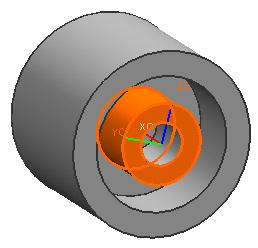
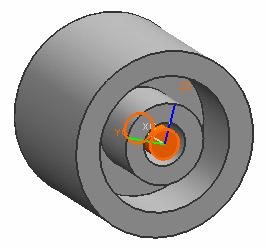
图9-88 创建腔体 图9-89 创建圆台
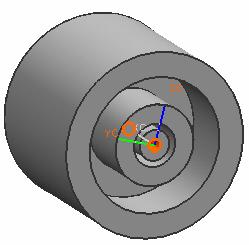
图9-90 创建腔体
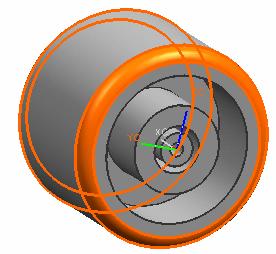

(a) (b)
图9-91 倒圆角
10.创建辅助基准平面,单击“基准平面”按钮![]() ,创建3个基本基准平面:Xc-Yc,Xc-Zc,Yc-Zc。选择“按某一距离”按钮
,创建3个基本基准平面:Xc-Yc,Xc-Zc,Yc-Zc。选择“按某一距离”按钮![]() ,选择Xc-Yc平面向上偏置“圆主体半径/2-1=75/2-1=36.5”创建基准平面(圆台放置面),同样选择Xc-Zc平面向上偏置“圆主体半径/2-1=75/2-1=36.5”创建基准平面(圆台放置面),单击“基准轴”按钮
,选择Xc-Yc平面向上偏置“圆主体半径/2-1=75/2-1=36.5”创建基准平面(圆台放置面),同样选择Xc-Zc平面向上偏置“圆主体半径/2-1=75/2-1=36.5”创建基准平面(圆台放置面),单击“基准轴”按钮![]() ,创建一个通过圆柱体的轴线的基准轴,效果如图9-78所示;
,创建一个通过圆柱体的轴线的基准轴,效果如图9-78所示;
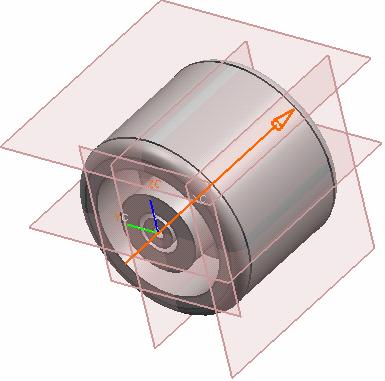
图9-92 创建基准平面和基准轴
11.单击“成型特征”工具条上的“圆台”按钮![]() ,选择刚创建的平行于Xc-Yc平面的基准平面作为放置面,在弹出的对话框中输入“直径”为“5”,“高度”为“3.5”定位利用基准平面来进行,通过圆柱体的轴线,且距端面为“10”,单击“确定”按钮,重复操作,继续创建4个“圆台”,距端面距离分别为“20”、“30”、“40”、“50”得到如图9-93所示图形;
,选择刚创建的平行于Xc-Yc平面的基准平面作为放置面,在弹出的对话框中输入“直径”为“5”,“高度”为“3.5”定位利用基准平面来进行,通过圆柱体的轴线,且距端面为“10”,单击“确定”按钮,重复操作,继续创建4个“圆台”,距端面距离分别为“20”、“30”、“40”、“50”得到如图9-93所示图形;
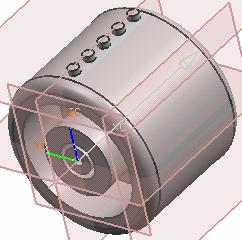
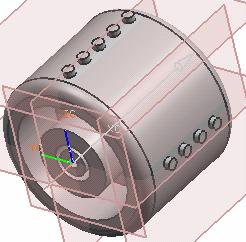
图9-93 创建5个圆台 图9-94创建4个圆台
12.重复上一步,选择平行于Xc-Zc平面的基准平面作为放置面,创建4个同样的圆台,距端面的距离分别为“15”、“25”、“35”、“45”,得到如图9-94所示效果;
13. 通过菜单“插入”|“关联复制”|“实例”,选择“环形阵列”,选择刚创建9个圆台(按住Shift键选择),在弹出的“实例”参数对话框内输入“数字”为“6”,“角度”为“60”,单击“确定”按钮,选择圆柱体轴线的基准轴,单击“确定”得到图9-95所示效果;
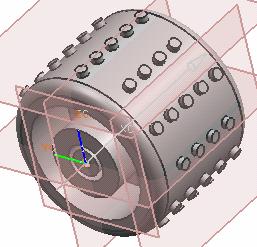
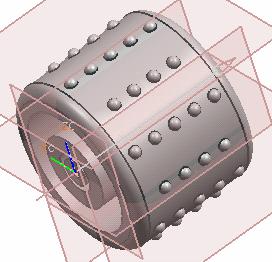
图9-95 圆形阵列 图9-96 倒圆角
14.单击“成型特征”工具条上的“边倒圆”按钮![]() ,选择9个圆台的外端边界线,输入“半径”为“2.5”在弹出的对话框中选中“隐藏所有引用”选项,单击“确定”按钮,得到如图9-96所示效果;
,选择9个圆台的外端边界线,输入“半径”为“2.5”在弹出的对话框中选中“隐藏所有引用”选项,单击“确定”按钮,得到如图9-96所示效果;
15.将基准移至图层21层,保存,完成前轮的绘制,最终效果如图9-97所示。见光盘part/9/houlun.pat
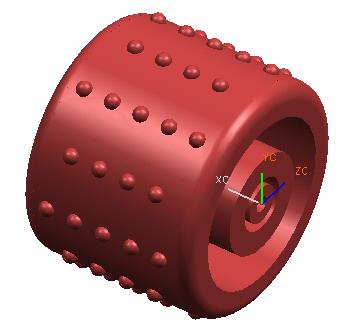
图9-97 后轮
1;所有标注为智造资料网zl.fbzzw.cn的内容均为本站所有,版权均属本站所有,若您需要引用、转载,必须注明来源及原文链接即可,如涉及大面积转载,请来信告知,获取《授权协议》。
2;本网站图片,文字之类版权申明,因为网站可以由注册用户自行上传图片或文字,本网站无法鉴别所上传图片或文字的知识版权,如果侵犯,请及时通知我们,本网站将在第一时间及时删除,相关侵权责任均由相应上传用户自行承担。
内容投诉
智造资料网打造智能制造3D图纸下载,在线视频,软件下载,在线问答综合平台 » UG卡丁车设计实例教程(五)_后轮(图文教程)


